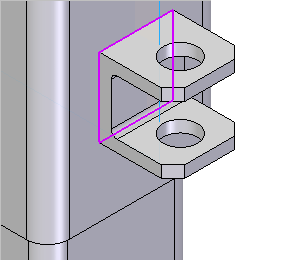教程:创建焊接标签特征
在本教程中,您将了解如何通过仅放置一个标签来创建焊接定义。
显示 PinHolder1 零件并适合视图
- 选择工具选项卡→选择组→选择命令
 。
。 - 在路径查找器选项卡中,将光标定位在
PinHolder1.par 条目旁的显示/隐藏按钮上,然后单击以显示 PinHolder1.par 零件。
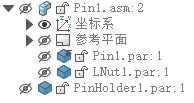
- 在应用程序右下角的状态栏,单击适合
 。
。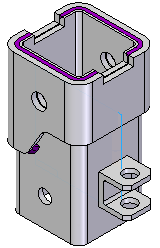
放大
- 在应用程序右下角的状态栏,单击缩放区域
 。
。 - 先单击左上角(如图所示),然后再单击右下角。
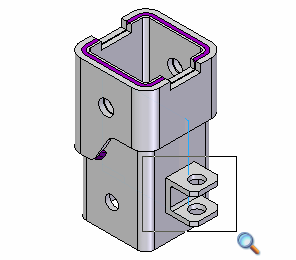
- 右键单击以终止缩放区域命令。
准备标注即将焊接的边
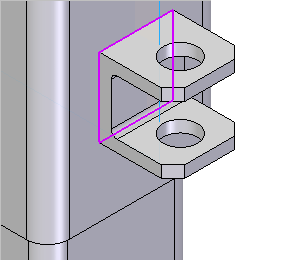
您也可以在不使用焊接标注命令创建焊缝实体的情况下,定义焊接操作。
首先定义焊接符号属性,然后选择即将焊接的边。
稍后,在“工程图”环境中,您可以使用焊接符号命令抽取装配中的焊接符号信息,并将该符号放置到图纸中。
以不同的颜色在装配中显示您使用焊接标注命令标记的边。当您选择焊接符号命令时,这些边还会在图纸中高亮显示。
在接下来的几步中,您将定义焊接符号参数,并选择即将焊接的边,如图所示。
定义焊接标注属性
- 选择特征选项卡→装配焊接特征组→角焊列表→焊接标注命令
 。
。 - 如果焊接标注选项对话框没有自动显示,请在焊接标注命令条上单击选项。
- 如图所示,在焊接标注选项对话框中,设置以下选项:
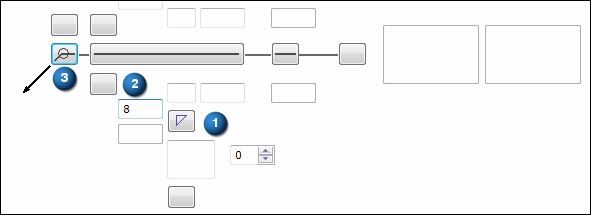
- 从符号列表中选择角焊符号 (1) 作为焊接符号的箭头端。
- 在角焊尺寸框 (2) 中的角焊符号左侧输入8,作为焊接的尺寸。
- 设置全圆符号选项 (3)
 。
。
- 单击确定。
选择焊接标签的边
- 选择显示的四条边。
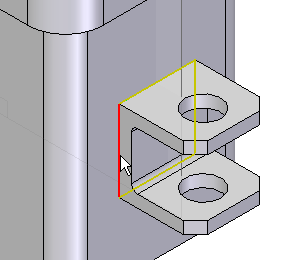
- 右键单击以接受边。
完成命令
- 在焊接标注命令条上,单击完成。
请注意,您选择的边已更改颜色,指示已对该边应用焊接标注。